Bevorzugte Aktionen
Die Bevorzugte Aktionen können Sie häufig verwendete Aktionen speichern und schnell darauf zugreifen. So können Sie gängige Aufgaben wie das Drucken mit vordefinierten Einstellungen, das Scannen an bestimmte Ziele oder das Kopieren erledigen, ohne durch lange Menüs navigieren zu müssen. Da Sie Ihre wichtigsten Aktionen immer zur Hand haben, können Sie Ihre Druckaufgaben effizienter erledigen. Damit eignet sich das System perfekt für hochvolumige oder spezielle Druckumgebungen, in denen wichtige Funktionen leicht zugänglich sein müssen.
Die Terminal-Bildschirme, die Favoriten-Aktionen enthalten, sind durch ein Stern-Symbol gekennzeichnet. Wenn mehr Favoriten-Aktionen hinzugefügt wurden, als auf einen Bildschirm passen, zeigen mehrere Stern-Symbole mehrere Seiten an.
Favorisierte Aktion hinzufügen
Diese Option ist standardmäßig aktiviert.
Sie können nur die vom Gerät unterstützten Aktionen hinzufügen.
Jeder Benutzer kann nur die Vorgänge sehen, für die er eine Berechtigung hat.
Nur Easy Actions, Print All, My Jobs und ID Card Registration können als Favorite Actions hinzugefügt werden.
So fügen Sie eine bevorzugte Terminal Action hinzu:
Melden Sie sich am Terminal an
Tippen Sie auf das Stern-Symbol am unteren Rand des Bildschirms.
Tippen Sie auf das Plus-Symbol oben rechts, wählen Sie eine Aktion aus und drücken Sie dann die rote Schaltfläche mit dem Häkchen.
Bearbeiten einer favorisierten Aktion
Auf diesen Vorgang und seine Optionen kann nur zugegriffen werden, wenn der Administrator dem Benutzer die erforderlichen Berechtigungen erteilt hat.
Sie können die Aktionen bearbeiten, indem Sie auf das Aktionsmenü der jeweiligen Aktion tippen und dann bearbeiten.
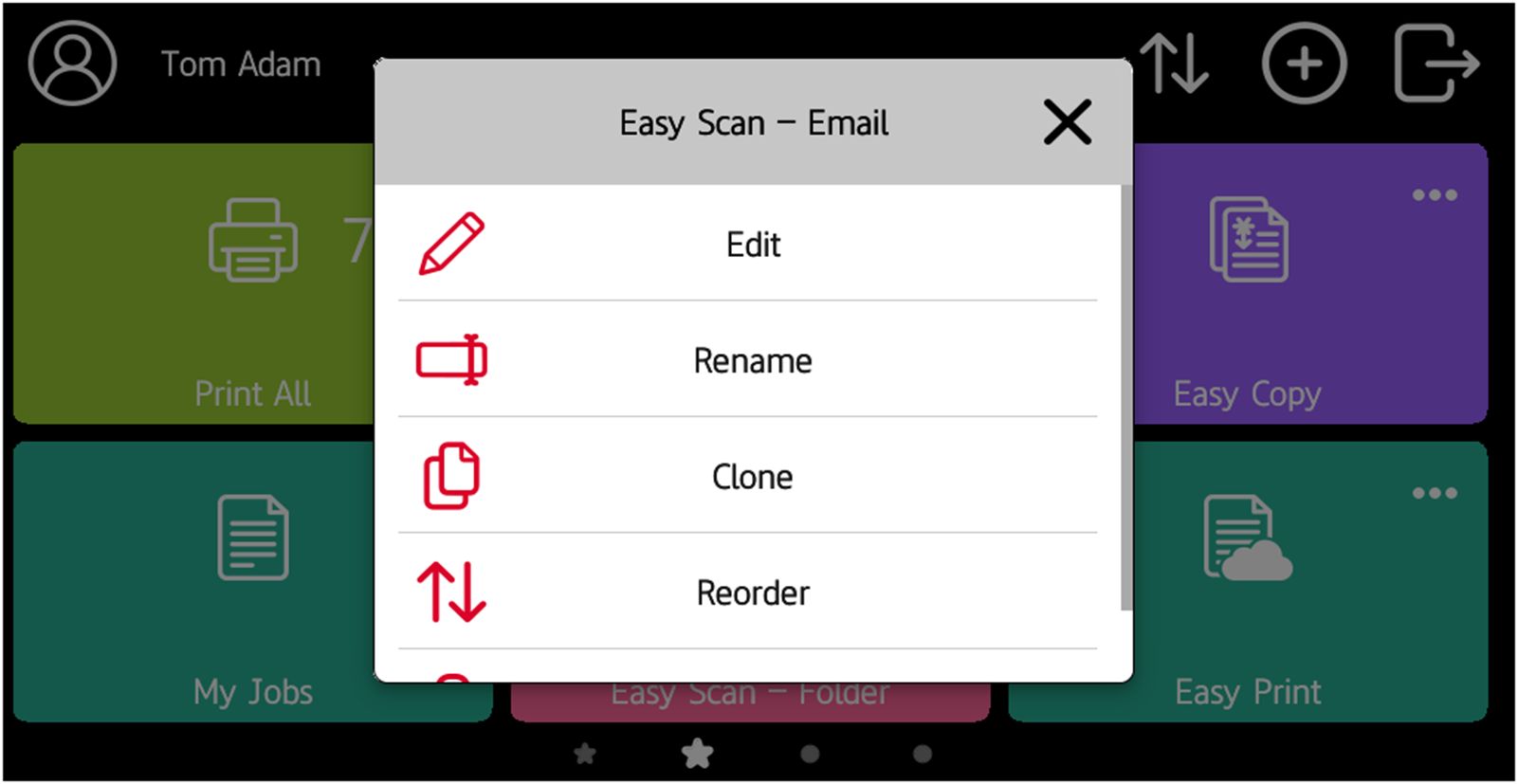
Easy Scan und Easy Copy bevorzugte Aktionen können bearbeitet werden, so dass ein Benutzer die Scan- oder Kopierparameter ändern kann.
Wenn ein Parameter einer bestimmten Aktion markiert wurde Nur lesen in der MyQ Web UI, ist dieser Parameter in diesem Menü zwar sichtbar, aber nicht bearbeitbar.
Umbenennen einer favorisierten Aktion
Sie können die Aktionen umbenennen, indem Sie auf das Aktionsmenü der jeweiligen Aktion tippen und dann Umbenennen.
Geben Sie Ihren neuen Aktionsnamen ein und speichern Sie ihn.
Klonen einer bevorzugten Aktion
Sie können die Aktionen schließen, indem Sie auf das Aktionsmenü der Aktion tippen und dann Klonen.
Neuordnung Ihrer bevorzugten Aktionen
Tippen Sie auf das Aktionsmenü einer favorisierten Aktion und wählen Sie Nachbestellung oder verwenden Sie die Pfeilsymbole im oberen Menü.

Es wird eine geordnete Liste aller bevorzugten Aktionen angezeigt; der Benutzer kann eine oder mehrere Aktionen auswählen und sie mit den Pfeilen nach oben und unten neu ordnen.
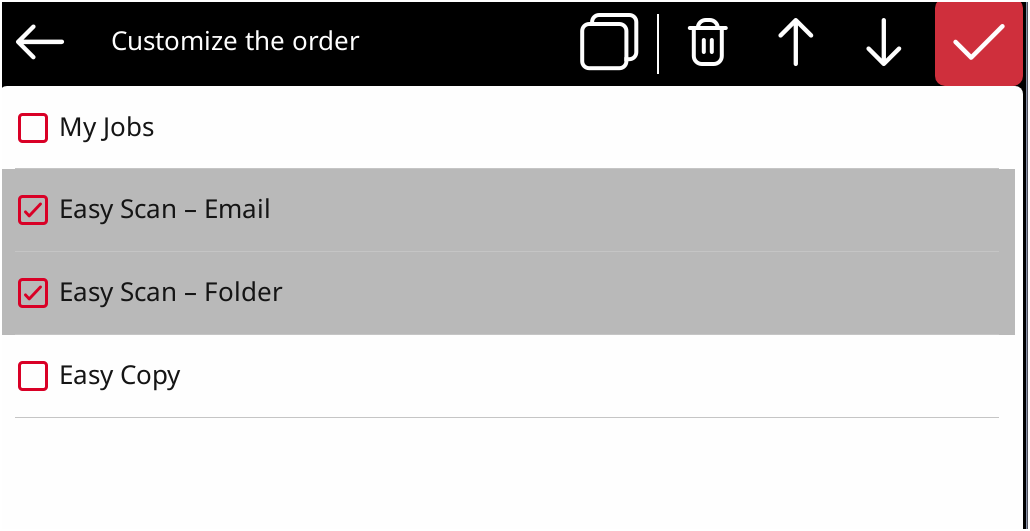
Im Fenster "Neuordnung" können Benutzer auch Löschen ausgewählte Favoriten-Aktionen. Der Neuordnungsbildschirm kennzeichnet auch Favoritenaktionen, die unvereinbar mit dem aktuellen Gerät.
Die Löschen, Nachbestellung und Auswählen/Abwählen Alle Optionen werden nur angezeigt, wenn eine Favoriten-Aktion ausgewählt ist.
Löschen einer bevorzugten Aktion
Sie können die Aktionen löschen, indem Sie auf das Aktionsmenü der Aktion tippen und dann Löschen.
.png)